どうも、林檎時計な管理人(@GadgetJP2012)です。
先日7月15日に発売されたAmazon純正スマートプラグ「Amazon Smart Plug」を導入してみた感想などをまとめます。
Alexaに対応したスマートプラグを使えば、スマート化されていないちょっと古めの家電も簡単にスマート家電化が可能。
部屋の間接照明や扇風機、こたつなどの家電を音声だけでオン・オフの切り替えができるなど使いようによっては便利に感じることも多いアイテムです。
- お手軽にスマート家電を試してみたい方
- Amazon Alexaのユーザーさん
- Amazon Smart Plugの使い方や設定方法を確認したい方
在庫限りで終了!「Amazon Smart Plug」半額クーポン配布中
現在、Amazonでは「Amazon Smart Plug」を半額の990円で購入できる公式のクーポンコード(「APLUG50」)が配布されています。
クーポンコードは在庫がなくなり次第終了とのこと。
追加購入した本日2020年7月19日の時点ではまだクーポン利用は可能でした。確認してみてください。

クーポンコードを使用できるのはお一人1回限りです。
自宅のスマートホーム化、スマート家電などに興味のある方にとっては絶好のお試しチャンスかもしれませんね。
スマートプラグでできること

冒頭の通り、スマートプラグを導入することで自宅の家電のスマート化を進めることが可能になります。
ただし、スマート化とはいえスマートプラグはあくまでも”ちょっと賢いコンセント”といった類のもの。
できることは基本、「電源のオン・オフ」を
- 「Amazon Echo」などのスマートスピーカー
- iPhoneなどのスマートフォンでの「Alexaアプリ」
などを使って音声やタッチ操作でコントロールできるようになる。これだけです。
例えば、ベッドに入ったまま照明やテレビの点灯、消灯ができるのは便利ではありますが、あくまでもできることはその程度。
電源のオン・オフの操作だけで事足りるようなちょっと古めの家電を少しだけ便利にしてくれる。そんなガジェットと考えてもらえれば良いでしょう。
ですから、このデバイスが本当にあなたに必要なものなのか?
この記事も参考にしていただきながら、用途など事前にしっかりと検討されるのがよいでしょう。
Amazon Smart Plugを使ってみた感想

製品の開封、設定、導入の流れをたどりながら気になった点などをチェックしていきますね。
なんといっても純正ならではの安心感
今回「Amazon Smart Plug」を導入した理由はこれまで使用していたサードパーティ製のスマートプラグとの置き換えです。

他社のスマートプラグ
もともと使っていた製品もそれなりに便利には使っていたのですが、運用にあたってはこれまたサードパーティ製のアプリの使用を伴うものでした。

サードパーティ製アプリ
これを純正の「Amazon Alexa」アプリで一元化していきたいな、というのが一番の狙いです。

純正Alexaアプリ
管理の効率化もありますし、何よりデバイスせよ、アプリにせよ、純正であることの安心感も大きいです。



パッケージと中身
Amazonのデバイスらしい極めてシンプルなパッケージ。

wifiネットワーク
接続は2.4GHz wifiネットワークに対応。5GHzには非対応です。
つまり、屋内での使用が前提になっているということ。イベント時などに屋外で使用する、といった用途では使えません。

サイズ比較
とりあえず、手元にあったAirPodsのケースとのサイズ比較。
コンパクトではありますが、これまでのスマートプラグと比べると重量感はあります。
設定&導入は極めて簡単
さっそく新しいスマートプラグの導入を!

ということで、説明書を前にして設定を進めようと思ったのですが・・・
「Amazon Smart Plug」の設定は拍子抜けするほどにあっけなく終わってしまいます。

「簡単セットアップ」
購入時に有効にしていた(デフォルトで有効になっています)「簡単セットアップ」で事前にAmazonアカウントに紐付けされているのが大きいのかもしれません。
まずスマートプラグをコンセントに差し込むと、即座にiPhoneとEchoに通知が飛んで来ます。
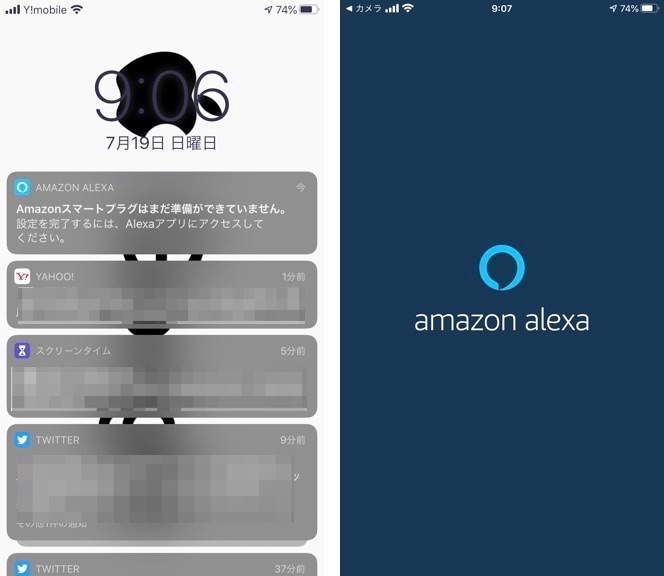
通知に沿ってアプリを立ち上げると、自動でスマートプラグの同意画面に移動。

あとは指示に従って「同意⇒グループ追加」と2ステップ進めただけで気づけば設定は完了していたようです。
ほんとに設定できているのか? 一瞬悩んだほどでしたw

動作確認
このあとは実際に家電につないでの動作確認です。
今回は寝室の照明との組み合わせで試してみることにします。
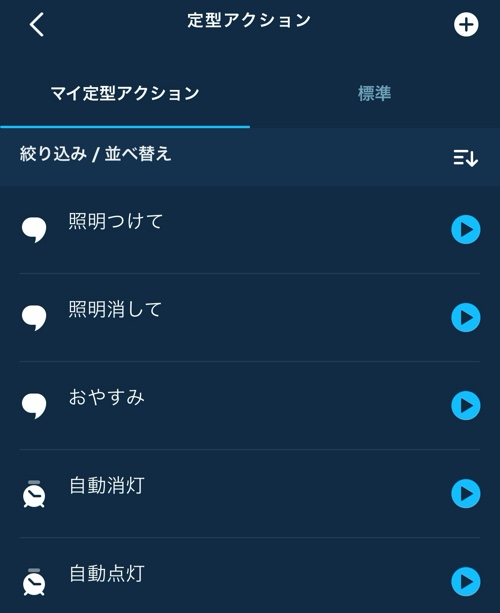
「マイ定型アクション」
設定したアクションは次の5つ。
- 音声による消灯/点灯
- 定時の自動消灯/点灯
- 既存の「おやすみ」アクションへのデバイス追加
いずれも問題なく動作してくれています。
ちなみに「おやすみ」アクションはこんな感じ。
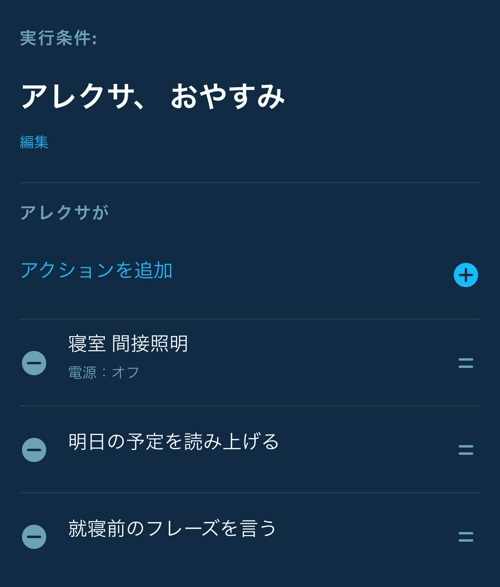
「アレクサ、おやすみ」
照明の電源を落とすと同時に「Echo Dot」から明日の予定とおやすみメッセージを流す設定です。
Amazon Smart Plugの良かった点
良かった点は主にこの3つ。上にまとめている通りですね。
- 設定が簡単すぎるくらい簡単
- Alexaアプリに一元化
- 定型アクションなどの使い勝手向上
上記はすべてAmazon純正ならではのメリットだと思います。やはり、サードパーティ製アプリを間に噛ます必要がないのは安心感含め大きいです。
ここは狙い通りですね。
また、今まで使っていたスマートコンセントと違い2つ並べて設置できるのは助かります。

2つ並べての使用
Alexaと「Amazon Smart Plug」はApple Watchからも操作できるようにしておくとさらに快適度が増しますよ。

Amazon Smart Plugの残念な点
- 導入後の使用感はさほど変わらず
- できることは極めて限定的
- Alexaアプリの使い勝手は必ずしも良いとは
デバイスの導入は本当に簡単。繰り返しますが、逆にびっくりしたくらい。
ただ、いったん各種設定などの導入が進めばできる事自体はこれまでのスマートプラグと比べてもそれほど大きく変わるものではありません。
あくまでも「電源のオンとオフ」。
結局はそれをどれほど工夫して活用できるかですね。
あと「Amazon Smart Plug」ではなく「Alexaアプリ」についてですが、このアプリ、以前より少々使いづらいと感じることが多いです。
特に「どこで何の設定がどのようにできるのか?」がわかりにくいかなと。
アプリの操作については以下も参考にしてみてください。
Alexaアプリの設定方法と使い方
主に上記のアプリの使い方でわかりにくそうなところをまとめます。
【設定】グループの追加&グループ名を変更する方法
複数のアレクサ対応デバイスをそれぞれ複数の部屋などで使用する場合、あらかじめその部屋に該当する「グループ」を作成しておくと良いでしょう。
複数のアレクサ対応デバイスを1つのグループにまとめることで、そのグループ内のデバイスを一括操作することができるようになります。
例:「アレクサ、寝室をオンにして」
グールプの追加方法は以下の通り。
- アプリ下部メニュー「デバイス」をタップ。
- 画面上部の「+」をタップ。
- 「グループを追加」をタップ
- 一覧に表示される「標準名」、もしくは「カスタム名」を入力し、次へをタップ。
- グループに登録する端末を選択し「保存」をタップして完了です。
グループの名称を変更する手順は以下。
- 「デバイス」画面で名称を変更するグループを選択。
- 「編集」をタップ。
- 「名前を編集」をタップし、新たな名称を入力。
- 最後に「保存」をタップします。
【設定】デバイスの名前を変更する方法
それぞれのデバイスにわかりやすい名称を設定しておくと便利です。
- 「デバイス」>「すべてのデバイス」の順にタップ。
- 名称を変更するデバイスを選択。
- 画面右上の「設定ボタン」をタップ。
- 「名前を編集」をタップし、新しい名称を入力。
【まとめ】Amazon Smart Plugは購入すべき?
「Amazon Smart Plug」を購入をおすすめしたいのは以下のような方。
用途がはっきりしているの方
この場合、やはり純正の「Amazon Smart Plug」を選択するのが安心でしょう。
使い勝手という意味ではこの純正スマートプラグが一歩抜けているのは確かです。
Echoなどのスマートスピーカーを使いこなせていない方
「Amazonのセールなどでなんとなくスマートスピーカーを購入したものの、いまいち使いこなすことができていない」
なんて方はぜひこの「Amazon Smart Plug」の導入を検討してみてください。
アレクサの活躍シーンが大きく広がると思いますよ。
スマート家電を試してみたい方
価格的にも用途的にもお試しとしての敷居が低いのがスマートプラグと言えるでしょう。
特に「クーポンコード」が有効な間は980円というかなり試しやすい価格で購入することができます。
積極的に試してみてはいかがでしょうか?













コメント